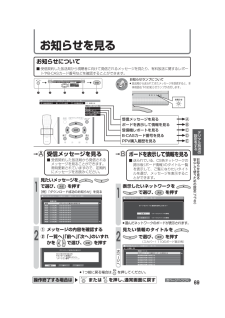Q&A
取扱説明書・マニュアル (文書検索対応分のみ)
"ランプ"1 件の検索結果
"ランプ"10 - 20 件目を表示
全般
質問者が納得リモコンでなく、本体スイッチでONできますか?出来なければ中のCPUがフリーズしている可能性があります。
一旦電源プラグを抜いて~、再度コンセントに差込み、それからやってみて下さい。
それでも駄目なら、故障です。サービスコールしましょう。
6086日前view107
2フタを閉じたところ 青 赤 緑 黄 電源の入/切・選局・音量調整 チャンネル » ネットワーク (地上A・地上D・BS・ CS) のメディア (テレビ/ラジオ/データ) ごとのチャンネルを選びます。 数字とバーで音量を表示 選局 (∧順/∨逆) » 最後に選んでいたネットワーク・ メディアの放送チャンネルを順/逆で 選局します。 電源 「入」 ⋯⋯⋯⋯⋯ (動作状態) 電源ランプ 緑色点灯 電源 「切」 ⋯⋯⋯⋯⋯ (電源待機状態) ※オンタイマー/予約中は橙色点灯 電源ランプ 赤色点灯 テレビをつける ネッ トワーク (放送) を選ぶ テレビを消す チャンネルを選ぶ 放送切換ボタン » 地上A・地上D・BS・CSを選びます。 (※地上Dは地上デジタル放送が開始され、 受信可能になってから使います。) 音量を調整する 26 デジタル放送の視聴のしかたについては、36~39ページをご覧ください。 お好みのチャン ネルを選ぶ お好み選局/登録 » お好み登録されているチャン ネルを選局します。 (お好み選局/登録ボタンを 押し、登録されているチャ ンネルボタ...
2071デジタル放送の設定をするダウンロードで自動的にソフトウェア更新を行いますか?するしない■デジタルメニュー [システム設定 ⋯ ダウンロード設定]! @ @ # $■メニュー[デジタル設定⋯デジタルメニューへ] デジタルメニューへ i.LINK自動切換 デジタル固定 映像調整 音声調整 本体設定 機能切換 デジタル設定 デジタル音声設定ダウンロード設定地上デジタル設定アンテナ設定通信設定地域設定個人情報初期化設定システム動作テスト番組視聴設定 システム設定 外部機器設定 お知らせ■デジタルメニュー [システム設定 ⋯ ダウンロード設定]次ページへつづくダウンロードを行う12で「する」または「しない」を選び、を押す「する」⋯⋯⋯自動ダウンロードでソフトウェアの更新を行います。(工場出荷時の設定)「しない」⋯⋯ソフトウェアの自動ダウンロードを行いません。»ソフトウェアの受信(ダウンロード)には、数分程度の時間がかかります。その間は、デジタルリセットボタンの操作、電源プラグの抜き差しを行わないでください。ダウンロードが失敗する場合があります。»ダウンロードによって、設定内容が工場出荷時の状態に戻ることがあり...
3操作ガイドふだんの使いかた放送が終了すると»無信号電源オフ機能を「する」に設定しているときは、約5分後にテレビの電源が切れます。電源ランプが赤色に点灯します。⋯無信号電源オフ機能(140ページ)»放送が終わっても、他局の放送やその他の電波が混入するときは、正しく動作しない場合があります。CATV(ケーブルテレビ)について»CATVの受信は、サービスの行われている地域のみ可能です。»CATVを受信するときは、使用する機器ごとにCATV会社との受信契約が必要です。さらに、スクランブルのかかった有料放送の視聴・録画にはホームターミナル(アダプター)が必要になります。詳しくはCATV会社にご相談ください。»本機のCATVチャンネルは、C13~C63チャンネルの範囲で選局できます。CATVチャンネル(C13~C63)は、工場出荷時にチャンネルスキップを「する」の状態になっています。チャンネルスキップを「しない」(解除)にすると、本体とリモコンの選局(∧順/∨逆)ボタンで選局ができるようになります。チャンネルスキップの設定については、1. 準備編37ページをご覧ください。おしらせおしらせおしらせ▼電子番組表 で選択 ...
90外部機器を接続する*D4映像入力端子は、525i、525p、1125i、750pの映像信号入力に対応しています。※入力映像が標準画質の場合は、表示される映像は入力と同じ画質になります。*コンポーネントビデオ入力端子、S2映像端子からの映像は、モニター出力から出力されません。コンポーネントビデオ入力 DVDプレーヤー・デジタルハイビジョンレコーダーなど 本体(背面) 音声出力 コンポーネントビデオ出力 (白) (赤) D4映像入力に外部機器を接続する(D4映像入力)■ コンポーネントビデオ端子付き機器の場合コンポーネントビデオ信号は色差信号ともよばれ、映像を輝度信号(白黒成分)と2種類の色信号(青:B-Y/赤:R-Y)に分離して伝送します。デジタルチューナーやDVDでは輝度信号と色信号を別々に記録して出力するため、輝度信号と色信号を混合して伝送する通常のビデオ信号に比べ、色のにじみが少ないなど、高品位な伝送が可能です。本機で採用しているD端子は、この3本の信号線(Y/B-Y:PB/R-Y:P R)を一度に接続できる端子です。ケーブルクランプを はめこんで、中にケーブル を通します。 付属の ケーブル ...
69デジタル放送の設定をする受信メッセージを見るボードを表示して情報を見る受信機レポートを見るB-CASカード番号を見るPPV購入履歴を見るABCDE番組視聴設定 システム設定 外部機器設定 お知らせ受信メッセージ一覧ボード受信機レポートICカード番号表示PPV購入履歴■デジタルメニュー [お知らせ ⋯ 受信メッセージ一覧]CS1CS2⋯SKY PerfecTV!10 P の情報⋯SKY PerfecTV!10 S の情報ボードのタイトル情報を取得しますか?■デジタルメニュー [お知らせ ⋯ ボード]情報タイトルスカパー!110無料サンデーのお知らせ新規契約特典のお知らせ新規契約特典のお知らせ新規契約特典のお知らせ新規契約特典のお知らせ新規契約特典のお知らせ■デジタルメニュー [お知らせ ⋯ ボード]ボード情報一覧お知らせ 未読 ダウンロード成功のお知らせ未読 2/26[月] ●●●●●●●未読 2/26[月] ●●●●●●●未読 2/26[月] ●●●●●●●未読 2/26[月] ●●●●●●●未読 2/26[月] ●●●●●●●未読 2/26[月] ●●●●●●●未読 2/26[月] ...
53デジタル放送の視聴と予約視聴予約»有料放送を予約する場合は、有料放送のプラットフォームや放送局と、あらかじめ契約をしておく必要があります。契約をしていないと、予約どおりの視聴や録画はできません。»前に入れた予約と日時が重なっている場合は、前の予約を破棄して新たな予約をするか、しないかを選択します。»最大16番組まで予約できます。すでに16番組を予約していて、新たな予約をしたい場合は、予約の取り消し (58ページ)が必要です。152ページ手順3で、 で「視聴予約」を選び、を押す2で「予約する」を選び、 を押す「予約する」⋯⋯⋯無料放送や契約している有料放送が予約できます。「予約しない」⋯⋯予約をしないで番組表に戻ります。3「戻る」で を押す»視聴予約が設定されました。視聴予約・録画予約を設定した後に電源を切るときのご注意»視聴予約・録画予約を設定した後、電源を切る場合は、リモコンの電源ボタンで「切」にしてください。本体の電源ボタンでは切らないでください。本体の電源ボタンで「切」にした場合は、予約が実行されません。»リモコンの電源ボタンで「切」にした状態(スタンバイ状態)で、視聴予約した番組が始まると自動的に...
120パソコンを接続後、本機の電源を入れる(本体天面の電源ボタンまたはリモコンの電源ボタンを押す)電源が入ると電源ランプが緑色に点灯します。パソコン(PC)をつなぐ (つづき)PCの画面を表示する1を押し、PC画面を表示するビデオ 1コンポーネント▼画面表示ビデオ 2PCi.LINKテレビ»本体天面部の入力/放送切換ボタンを押しているときは、デジタル放送も選局されます。»ボタンを押すたびに、切り換わります。»ビデオ2は端子の設定を「録画出力/モニター出力」に切り換えることができます。切換後は、入力切換ボタンでビデオ2は選べません。2パソコンを起動するテレビ画面にパソコンの画面が表示されます。(起動中の画面は周波数が異なるため、表示されない場合があります。パソコンの画面に関する各設定は121~125ページをご覧ください。)3 LC-20AX5_S_p119-128.p65 05.9.2, 10:47 AM Page 120 Adobe PageMaker 6.5J/PPC
71デジタル放送の設定をするダウンロードで自動的にソフトウェア更新を行いますか?するしない■デジタルメニュー [システム設定 ⋯ ダウンロード設定]! @ @ # $■メニュー[デジタル設定⋯デジタルメニューへ] デジタルメニューへ i.LINK自動切換 デジタル固定 映像調整 音声調整 本体設定 機能切換 デジタル設定 デジタル音声設定ダウンロード設定地上デジタル設定アンテナ設定通信設定地域設定個人情報初期化設定システム動作テスト番組視聴設定システム設定外部機器設定 お知らせ■デジタルメニュー [システム設定 ⋯ ダウンロード設定]次ページへつづくダウンロードを行う12で「する」または「しない」を選び、を押す「する」⋯⋯⋯自動ダウンロードでソフトウェアの更新を行います。(工場出荷時の設定)「しない」⋯⋯ソフトウェアの自動ダウンロードを行いません。»ソフトウェアの受信(ダウンロード)には、数分程度の時間がかかります。その間は、デジタルリセットボタンの操作、電源プラグの抜き差しを行わないでください。ダウンロードが失敗する場合があります。»ダウンロードによって、設定内容が工場出荷時の状態に戻ることがあります。そ...
72未読 2/26[水] ダウンロードのお知らせ受信日時■デジタルメニュー [お知らせ ⋯ 受信メッセージ一覧]一覧へ前へ 次へ 実行「メニュー」でダウンロード「しない」が選択されています。今回のみダウンロードをする場合は「実行」を選択してください。ダウンロードのお知らせする しない今回のダウンロードを実行する事ができます。「する」を選択し、リモコンの電源(受像)ボタンで「切」にする事でダウンロードを実行します。(ダウンロードは受信機が待機状態で実施されます)ダウンロードしますか。ダウンロードのお知らせ前へ 次へ2XXX年03月10日[月]ダウンロードを実行しソフトウェアを更新しました。(バージョン番号:○○○○○○○)ダウンロード成功のお知らせ一覧へ! @ @ # $■メニュー[デジタル設定⋯デジタルメニューへ] デジタルメニューへ i.LINK自動切換 デジタル固定 映像調整 音声調整 本体設定 機能切換 デジタル設定 番組視聴設定 システム設定 外部機器設定 お知らせ受信メッセージ一覧ボード受信機レポートICカード番号表示PPV購入履歴■デジタルメニュー [お知らせ ⋯ 受信メッセージ一覧]で「ダウン...
108D-VHSビデオデッキをつなぐ (i.LINK)(つづき)»複数のi.LINK機器をi.LINKケーブルで接続した場合、本機の「電源待機設定」を「しない」に設定して電源を待機状態(電源ランプ赤または橙色点灯)にすると、本機を中継して接続されているi.LINK機器間のデータのやりとりができなくなります。本機をi.LINK機器の中間に接続している場合は、本機の「電源待機設定」を「する」に設定するか、下図のように本機をi.LINK機器の末端に接続してください。i.LINK機器 i.LINK機器 本機 »本機の電源が待機状態(電源ランプ赤または橙色点灯)の と き は 、 外 部 機 器 か ら のi.LINK制御コマンドを受けつけることができません。これは「電源待機設定」を「する」に設定しても同じです。外部機器から本機をi.LINK制御する場合は、本機の電源を「入」(電源ランプ緑色点灯)にしてから行ってください。おしらせおしらせおしらせi.LINK電源待機の設定»本機では、i.LINK電源待機の設定により電源待機時の消費電力を少なくすることができます。»i.LINK機器を接続していない場合は、消費電力が小さ...
- 1